Ang linya ng utos o console (konsole) sa Linux ay ginagamit upang pamahalaan ang maraming mga proseso ng system. Ang interface ng grapiko ay isang uri ng add-on o shell ng operating system. Maaaring tawagan ang console sa window manager, habang ang gawain ay magpapatuloy sa graphic mode. Ang pag-aktibo ng text console ay hindi pinagana ang mga graphic, ngunit ang pagpapatakbo ng mga application ay patuloy na gumagana.
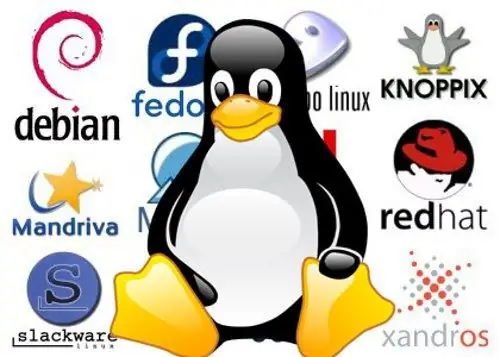
Panuto
Hakbang 1
Sa Linux Mandriva, pindutin ang alt="Image" + F2 at ipasok ang konsole sa startup line. Pindutin ang Enter. Tumatakbo ang console.
Isa pang variant. Piliin ang "Mga Utility" mula sa pangunahing menu. Hanapin ang Terminal Konsole sa dropdown menu. Maaari mo ring gamitin ang LXTerminal o anumang iba pang emulator upang gumana sa linya ng utos. Ang mga pangunahing utos ng console ay malaya sa mga lasa o bersyon ng Linux. Maraming mga gawain ang malulutas sa console mode nang mas mabilis kaysa sa mga graphic. Halimbawa, upang ilunsad ang file manager na may interface na Midnight Commander na nakabatay sa teksto, i-type lamang ang mc sa linya ng utos. Ang dalawang mga shell panel ay halos kapareho ng Norton Commande o Far. Ang pagpapaandar ay hindi gaanong kumpleto.
Hakbang 2
Sa Linux Xandros sa pinasimple na desktop mode, pindutin ang key na kombinasyon ng Ctrl + alt="Image" + T. Sa graphic mode, pumunta sa tab na "Trabaho" sa file manager at sa menu na "Mga Tool", hanapin ang item na "Ilunsad Window ng Console ". Kung tumatakbo ang system sa buong desktop mode, gumamit ng alt="Image" + F2 na sinusundan ng pangalan ng console. O sa pamamagitan ng pangunahing menu pumunta sa "Mga Application", pagkatapos ay piliin ang "System" at hanapin ang console. Upang ganap na hindi paganahin ang mga graphic, pindutin ang Ctrl + alt="Image" + F "na text console number". Bilang default, karaniwang may anim na mga text console na magagamit, pagkatapos ay gamitin ang kombinasyon ng Ctrl + alt="Image" + F7 upang bumalik sa windowed mode. Ang mode ng teksto ay mas lumalaban sa mga pag-crash, kaya ibalik ang mga problema sa graphics mula sa linya ng utos.
Hakbang 3
Sa Linux Ubuntu, ilunsad ang console emulator gamit ang keyboard shortcut Ctrl + alt="Image" + T. Ang isa pang paraan ay ang paggamit ng Ubuntu GUI. Hanapin ang seksyon ng Mga Aplikasyon sa panel. Pumunta sa "Pamantayan" at ilunsad ang "Terminal". Ang parehong resulta ay maaaring makuha sa pamamagitan ng application launcher sa pamamagitan ng pagta-type ng alt="Image" + F2. Sa linya ipasok ang pangalan ng application - gnome-terminal.






